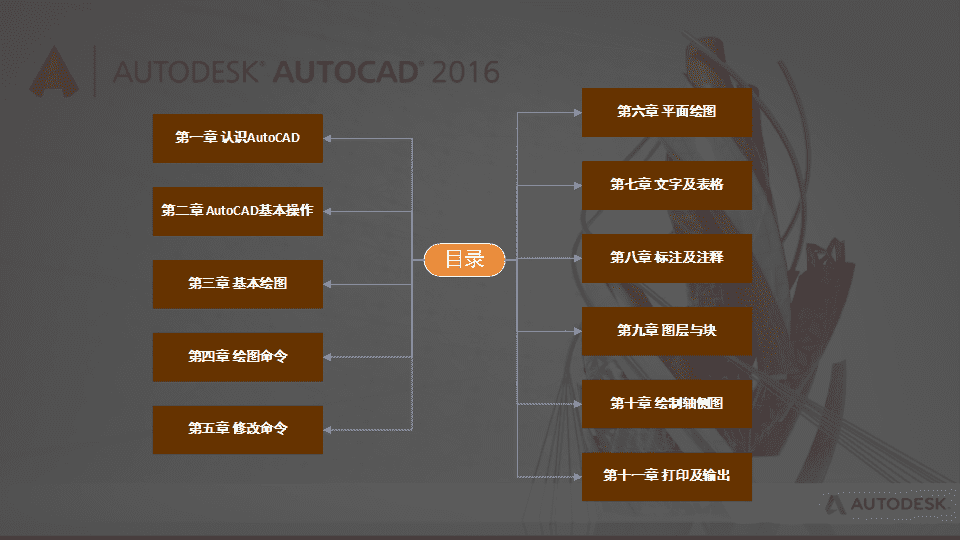- 1.44 MB
- 2022-04-29 14:45:19 发布
- 1、本文档共5页,可阅读全部内容。
- 2、本文档内容版权归属内容提供方,所产生的收益全部归内容提供方所有。如果您对本文有版权争议,可选择认领,认领后既往收益都归您。
- 3、本文档由用户上传,本站不保证质量和数量令人满意,可能有诸多瑕疵,付费之前,请仔细先通过免费阅读内容等途径辨别内容交易风险。如存在严重挂羊头卖狗肉之情形,可联系本站下载客服投诉处理。
- 文档侵权举报电话:19940600175。
'AutoCAD应用技能培训内部培训2017年6月20CAD内训资料
CAD意为<计算机辅助设计>(ComputerAidedDesign)是用计算机系统协助产生、修改、分析和优化设计的技术。AutoCAD软件是由美国欧特克公司(Autodesk)出品的一款自动计算机辅助设计软件,可以用于绘制二维制图和基本三维设计,可以用于土木建筑,装饰装潢,工业制图,工程制图,电子工业,服装加工等多方面领域。1982201619992003.......200920132015CAD1.0CAD2000CAD2004CAD2010CAD2014CAD2016CAD2017AutoCAD从82年发展至今经历了30多个版本第一章认识AutoCADAutoCAD发展历程2017CAD2018
第一章认识AutoCADAutoCAD界面快捷工具栏菜单栏工具栏绘图区命令行状态栏
第一章认识AutoCADAutoCAD界面配置调出菜单调出绘图工具栏调出修改工具栏快捷工具栏下/[显示菜单栏]工具菜单/[工具栏]/[AutoCAD]/[绘图]工具菜单/[工具栏]/[AutoCAD]/[修改]
第二章AutoCAD基本操作1.新建、打开、保存文件新建文件文件菜单→新建工具栏→新建Ctrl+N打开文件文件菜单→新建工具栏→新建Ctrl+ONEW命令OPEN命令保存文件文件菜单→保存快捷工具栏→保存Ctrl+SSAVE命令.dwg默认保存格式.dws受保护格式,仅查看.dwt模板文件.dxf图形交换格式或共享格式,供其它图形程序打开
第二章AutoCAD基本操作2.CAD激活功能命令的方式命令行是CAD操作的特色菜单栏工具栏命令行激活命令的三种方式123
第二章AutoCAD基本操作3.选择对象利用鼠标选择对象按下鼠标左键→松开→左上至右下(左下右上)框选按下鼠标左键→松开→右上至左下(右下左上)框选按下鼠标左键→不松开→右下至左上(右上左下)框选按下鼠标左键→不松开→左上至右下(左下右上)框选选中被完全框住的对象ESC键取消选择框选栏选选中与框线相交或完全框住的对象选中被完全围住的对象选中与围栏相交或完全框住的对象
第二章AutoCAD基本操作3.选择对象通过菜单选择对象编辑菜单→[全部选择](Ctrl+A)输入命令:SELECT通过命令选择对象小提示:输入命令后按空格键即可激活命令在绘图区右键→选择[快速选择]通过快速选择选择对象其它选择对象的方法
第二章AutoCAD基本操作3.选择对象栏选(F)圈围(WP)圈交(CP)鼠标在绘图区点击左键后松开,激活选择选项其它选择对象的方法选中与围栏线相交的对象选中被完全围住的对象选中与围栏相交或围住的对象
第二章AutoCAD基本操作4.视图操作放大/缩小视图(前推)放大视图(后推)缩小视图鼠标滚轮平移视图按下鼠标滚轮不放—拖动鼠标滚轮
第二章AutoCAD基本操作4.视图操作视图缩放平移视图视图菜单→缩放视图菜单→平移同zoom命令
第二章AutoCAD基本操作4.视图操作视图缩放命令结构ZOOM全部(A)中心(C)ZOOM动态(D)范围(E)上一个(P)比例(S)窗口(W)对象(W)实时全部(A):调整绘图区域的放大,以适应图形中所有可见对象的范围,包含栅格。中心(C):缩放以显示由中心点和比例值/高度所定义的视图。高度值较小时增加放大比例。高度值较大时减小放大比例动态(D):使用矩形视图框进行平移和缩放。视图框表示视图,可以更改它的大小,或在图形中移动。范围(E):缩放以显示所有对象的最大范围,不包括栅格。上一个(P):缩放显示上一个视图。最多可恢复此前的10个视图比例(S):使用比例因子缩放视图以更改其比例。输入的值后面跟着x,根据当前视图指定比例。输入值并后跟xp,指定相对于图纸空间单位的比例。窗口(W):缩放显示矩形窗口指定的区域。对象(W):缩放以便尽可能大地显示一个或多个选定的对象并使其位于视图的中心。可以在启动ZOOM命令前后选择对象。实时:交互缩放以更改视图的比例。光标将变为带有加号(+)和减号(-)的放大镜。
第二章AutoCAD基本操作5.撤销/重做撤销重做命令REDO简化命令:U命令UNDO仅重做UNDO撤销的操作在绘图的过程中,此命令在不结束命令的情况下,可依次撤销执行过的命令
第二章AutoCAD基本操作6.CAD命令行命令行的特点命令行是CAD绘图软件的特色,功能强大,极大地提高的绘图效率,本教程仅要求记住常用的命令即可1、命令可以输入全称也可输入简称,但要按规范输入;CO(复制)COPYMI(镜像)MIRRORAR(阵列)ARRAYO(偏移)OFFSETRO(旋转)ROTATEM(移动)MOVEE/DEL键(删除)ERASEX(分解)EXPLODETR(修剪)TRIM常用命令(部分)2、CAD存在多级命令;3、输入命令后按空格键或右键确认/结束命令;4、命令结束后可按空格键重复上一次使用的命令,通过↑,↓调用历史命令;5、输入命令后按照命令提示操作;6、命令行的部分提示理解(指定基点,指定第一点,指定下一点,圆心,切点,中点,交点,端点等);
第二章AutoCAD基本操作7.复制/剪切/移动/删除复制/剪切到粘贴板编辑菜单→复制/剪切菜单复制/剪切可以将图形粘贴到其它程序工具栏复制/剪切右键菜单复制/剪切右键菜单→剪贴板→复制/剪切
第二章AutoCAD基本操作7.复制/剪切/移动/删除复制图形命令结构输入COPY或CO选择对象空格确认命令(或右键)可选择多个图形,不用按ctrl或shift指定基点指定新位置[位移(D)][模式(O)]指定新的位置单个复制单个(S)多个(M)连续复制COPY位移(D)模式(O)单个(S)多个(M)
第二章AutoCAD基本操作7.复制/剪切/移动/删除移动图形命令结构输入MOVE或M选择对象指定基点或位移指定基点[位移(D)]指定新的位置MOVE位移(D)指定新的位置
第二章AutoCAD基本操作7.复制/剪切/移动/删除删除图形命令结构输入ERASE或E选择对象ERASE
第三章AutoCAD基本绘图1.坐标系(笛卡尔坐标系统、世界坐标系统、用户坐标系统)笛卡尔坐标系统笛卡儿坐标系又称为直角坐标系,由一个原点(坐标为(0,0))和两个通过原点的、相互垂直的坐标轴构成。其中,水平方向的坐标轴为X轴,以向右为其正方向;垂直方向的坐标轴为Y轴,以向上为其正方向。平面上任何一点P都可以由X轴和Y轴的坐标所定义,即用一对坐标值(x,y)来定义一个点。三维笛卡尔坐标中除X,Y轴外还有垂直于XY面的Z轴
第三章AutoCAD基本绘图1.坐标系(笛卡尔坐标系统、世界坐标系统、用户坐标系统)笛卡尔坐标系统
第三章AutoCAD基本绘图1.坐标系(笛卡尔坐标系统、世界坐标系、用户坐标系)世界坐标系(WCS)WCS的坐标原点和坐标轴是固定的,不会随用户的操作而发生变化,而且坐标始终在绘图中心点;世界坐标系统的坐标轴默认方向是X轴正方向水平向右,Y轴正方向垂直向上,Z轴的正方向垂直于屏幕指向用户。坐标原点在绘图区的左下角,坐标原点x,y,z轴均为0,二维绘图中仅在X,Y平面绘图,所绘图形只能是XY平面的图形。三维图形就要用到Z轴.
第三章AutoCAD基本绘图1.坐标系(笛卡尔坐标系统、世界坐标系、用户坐标系)用户坐标系(UCS)UCS坐标系统是根据用户需要而变化的,以方便用户绘图形。在缺省状态下,用户坐标系统与世界坐标系统相同,用户可以在绘图过程中根据具体情况来定义UCS在复杂的绘图中,用户可根据需要定义坐标系统,特别是三维绘图及复杂的绘图中,起到重要的辅助作用可定义的坐标系统
第三章AutoCAD基本绘图2.绝对坐标、相对坐标、极坐标绝对坐标绝对坐标是基于坐标原点输入方式,任何一个坐标点都要对应坐标原点(0,0)如果在相对坐标状态下可输入#可以转化为绝对坐标输入.坐标原点(0,0)#10,15#10,10
第三章AutoCAD基本绘图2.绝对坐标、相对坐标、极坐标绝对坐标利用绝对坐标绘图
#10,10第三章AutoCAD基本绘图2.绝对坐标、相对坐标、极坐标相对坐标如果在绝对坐标状态下输入#符号,可转换为相对坐标输入.AutoCAD默认为相对坐标相对坐标是相对于上一坐标点的坐标输入方式,坐标点仅相对于上一坐标点坐标原点(0,0)@0,5
第三章AutoCAD基本绘图2.绝对坐标、相对坐标、极坐标相对坐标利用相对坐标绘图
第三章AutoCAD基本绘图2.绝对坐标、相对坐标、相对极坐标相对极坐标(极轴)极坐标系是由一个极点和一个极轴构成,极轴的方向为水平向右。平面上任何一点P都可以由该点到极点的连线长度L(>0)和连线与极轴的交角a(极角,逆时针方向为正)所定义,即用一对坐标值(L
您可能关注的文档
- 【6A文】消防安全培训PPT.ppt
- 【6A文】职业素质培训PPT.ppt
- 【6A文】酒店前厅英文培训PPT.ppt
- 【6A文】项目管理培训PPT.ppt
- 【6A文】高效沟通技巧培训PPT.ppt
- 【8A文】2017新员工入职培训PPT.pptx
- 【8A文】2018人力资源实操培训PPT课件.pptx
- 【8A文】2018安全月培训PPT.pptx
- 【8A文】2018急救培训PPT.ppt
- 【8A文】ISO-9001:2015标准培训PPT.ppt
- 【8A文】MH-行政办公SOP培训PPT.pptx
- 【8A文】XX单位职工WPS办公软件培训PPT.ppt
- 【8A文】XX单位职工WPS办公软件培训PPT精讲.ppt
- 【8A文】商务礼仪培训PPT教程.ppt
- 【8A文】安全培训PPT.ppt
- 【8A文】安全培训PPT.pptx
- 【8A文】安监局双体系安全培训PPT.ppt
- 【8A文】深港驾校流程培训PPT(新).ppt